4 najbolja načina za poboljšanje točnosti lokacije na Androidu
Miscelanea / / April 22, 2022
Usluge lokacije na Androidu vrlo su korisne na nekoliko načina. Od lociranja obližnjih trgovina do primanja personaliziranih preporuka od Google asistent na vašem telefonu, usluge lokacije su vrlo korisne. Također, ako želite brzu navigaciju s Google kartama ili podijelite svoju lokaciju uživo s prijateljima na Snap Map, tada omogućavanje usluga lokacije možda neće biti dovoljno.
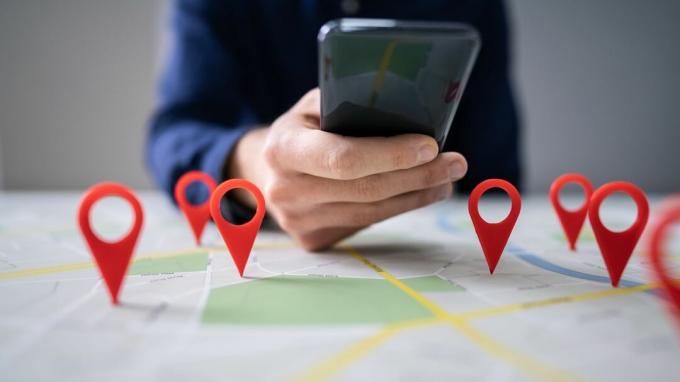
Srećom Android telefon dolazi opremljen nekim praktičnim značajkama koje mogu pomoći u poboljšanju točnosti lokacije. Razgovarat ćemo o svim tim značajkama u ovom vodiču. Dakle, počnimo.
1. Uključite Google Preciznost lokacije
Možete započeti tako da omogućite Googleova značajka točnosti lokacije na vašem Androidu. Međutim, morat ćete imati na umu da kada omogućite tu opciju, Android telefon će stalno koristiti Wi-Fi, mobilne mreže i druge senzore kako bi odredio vašu lokaciju što je točnije moguće. To znači da bi to moglo utjecati na trajanje baterije u određenoj mjeri.
Da biste omogućili Google Preciznost lokacije na svom Android telefonu, slijedite korake u nastavku.
Korak 1: Otvorite aplikaciju Postavke na telefonu i dodirnite Lokacija.

Korak 2: Idite na Usluge lokacije i dodirnite Google Preciznost lokacije.


3. korak: Uključite prekidač pored opcije Poboljšaj preciznost lokacije.

2. Kalibrirajte kompas
Osim GPS-a, aplikacije poput Google Maps oslanjaju se na kompas (magnetometar) na vašem telefonu za otkriti svoju trenutnu lokaciju. Ako vaš telefon ima poteškoća s dohvatom vaše lokacije unatoč tome što je omogućio Google Preciznost lokacije, ponovno kalibrirajte kompas telefona. Evo kako.
Korak 1: Pokrenite aplikaciju Google karte na svom telefonu.
Korak 2: Dodirnite ikonu plave točke na karti koja prikazuje vašu trenutnu lokaciju. Ako ga ne možete pronaći, dodirnite opciju svoje lokacije (ikona križića) s desne strane.


3. korak: Zatim dodirnite opciju Kalibriraj na dnu. Zatim ćete morati nagnuti i pomaknuti telefon kako biste stvorili figuru 8.

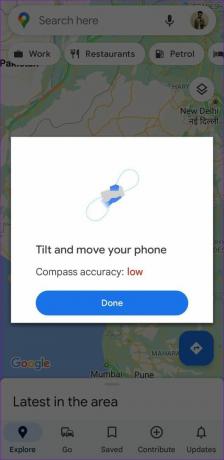
Možda ćete to morati učiniti nekoliko puta dok se točnost kompasa ne poboljša. Nakon toga, Google Maps bi trebao postati točniji nego ranije.
Alternativna metoda
Drugi način za kalibraciju kompasa na vašem Samsung Galaxy telefonu je pristup izborniku tajne službe. Imajte na umu da dostupnost izbornik tajne službe će se razlikovati ovisno o vašem proizvođaču.
Korak 1: Pokrenite aplikaciju za biranje brojeva na svom Samsung Galaxy telefonu i birajte *#0*# da biste otvorili servisni izbornik.

Korak 2: U servisnom izborniku dodirnite pločicu Senzor. Pod Magnetski senzor potražite crni krug na dnu. Ako vidite plavu liniju s napisanim brojem 3 pored nje, onda je kompas na vašem telefonu ispravno kalibriran.


Suprotno tome, ako vidite zelenu liniju s brojem 2 napisanom pored nje, možete izvesti pokret na zaslonu (prikazan dolje) kako biste svojim telefonom napravili broj 8. Učinite to tri do pet puta i ponovno provjerite točnost kompasa.

3. Omogućite Wi-Fi i Bluetooth skeniranje
Osim omogućavanja visoke točnosti lokacije i ponovnog kalibriranja kompasa, također biste trebali omogućiti Wi-Fi i Značajka Bluetooth skeniranja. To će vašem telefonu omogućiti skeniranje obližnjih Wi-Fi mreža i uređaja s omogućenim Bluetoothom kako bi stekao bolju predodžbu o tome gdje se nalazite u bilo kojem trenutku. Ovo će raditi čak i ako ste isključili Wi-Fi i Bluetooth na telefonu.
Pročitajte kako omogućiti Wi-Fi i Bluetooth skeniranje na Androidu.
Korak 1: Otvorite aplikaciju Postavke na telefonu i prijeđite na postavke lokacije. Zatim dodirnite Usluge lokacije.


Korak 2: Uključite prekidače pored Wi-Fi skeniranja i Bluetooth skeniranja.

4. Omogućite preciznu lokaciju za aplikacije
Nakon što slijedite gore navedena rješenja, vaš Android telefon može precizno otkriti vašu lokaciju. Ako koristite aplikacije (kao što su Uber ili Google Maps) koje zahtijevaju točne podatke o lokaciji za besprijekoran rad, možete dopustiti pojedinačne aplikacije koristiti točne lokacije. Imajte na umu da je značajka Precizne lokacije dostupna samo za telefone sa sustavom Android 12 ili novijim.
Evo kako omogućiti preciznu lokaciju za pojedinačne aplikacije na svom telefonu.
Korak 1: Pokrenite aplikaciju Postavke na telefonu i dodirnite Lokacija.

Korak 2: Idite na Dopuštenja aplikacije. Pronaći ćete popis aplikacija kategoriziranih na temelju njihovih dopuštenja za lokaciju.


3. korak: Dodirnite određenu aplikaciju i provjerite je li dopuštenje lokacije za aplikaciju postavljeno na "Dopusti cijelo vrijeme" ili "Dopusti samo tijekom upotrebe aplikacije".

4. korak: Na kraju, uključite prekidač Koristi preciznu lokaciju kako biste aplikaciji omogućili da točno otkrije vašu lokaciju.

Zajamčena točnost
Nakon što prođete kroz gore navedene korake, točnost lokacije na vašem Androidu značajno će se poboljšati. Naravno, omogućavanje ovih značajki može naštetiti baterija vašeg telefona malo, ali barem ćete dobiti najbolju točnost lokacije na svom Androidu.
Posljednje ažurirano 01. travnja 2022
Gornji članak može sadržavati partnerske veze koje pomažu u podršci Guiding Tech. Međutim, to ne utječe na naš urednički integritet. Sadržaj ostaje nepristran i autentičan.

Napisao
Pankil je po struci inženjer građevine koji je svoj put započeo kao pisac u EOTO.tech. Nedavno se pridružio Guiding Techu kao slobodni pisac kako bi pokrio upute, objašnjenja, vodiče za kupnju, savjete i trikove za Android, iOS, Windows i web.



